Snow est un thème léger pour Linux qui suit une spécification de conception de type Mac avec des dégradés de couleurs grisâtres. Alors que les fans de thèmes populaires de conception de matériaux comme Adapta ou Arc peuvent ne pas l'aimer, Snow comble un vide pour les personnes qui aiment Mac, utilisent Linux et veulent quelque chose de moderne.
Téléchargement de neige
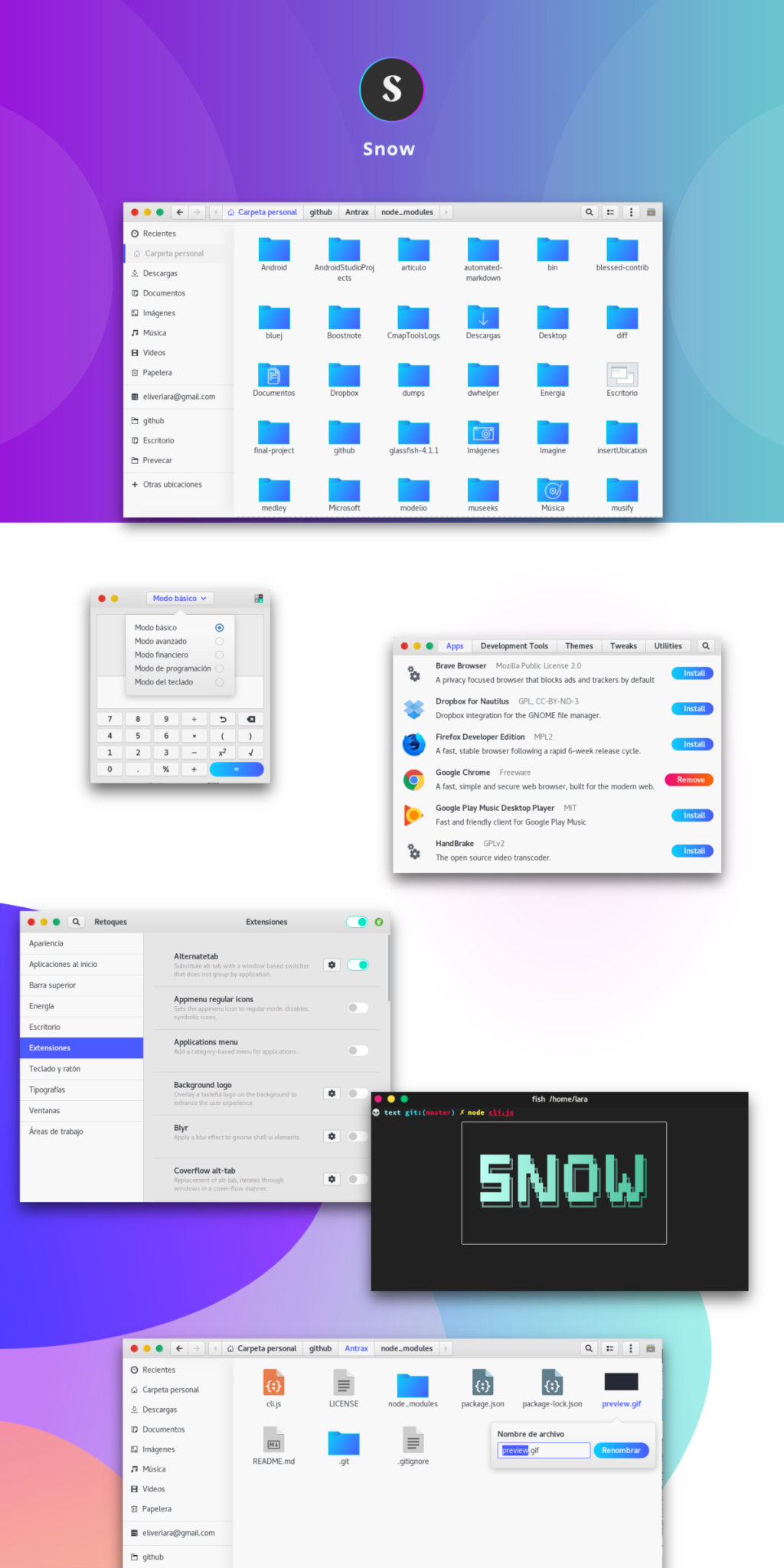
Le thème Snow GTK est disponible au téléchargement pour tous les utilisateurs de Linux via le site Web du thème Gnome-look. Pour mettre la main sur ce thème, suivez les instructions étape par étape décrites ci-dessous.
Étape 1 : Rendez-vous sur Gnome-look.org et localisez l'onglet « Fichiers », puis cliquez dessus pour accéder aux options de téléchargement disponibles sur le site pour les thèmes.
Étape 2 : Dans la zone de téléchargement de Snow (Fichiers), il existe deux options de téléchargement. La première option est Snow.tar.xz, le thème principal de la neige. Le deuxième est Snow-alien.tar.xz.
Choisissez l'une des options (Snow ou Snow alien) en sélectionnant le bouton bleu à côté du fichier.
Étape 3 : En cliquant sur le bouton bleu, un message de téléchargement apparaîtra à l'écran. Cliquez sur l'option "Téléchargements" pour télécharger instantanément Snow ou Snow alien dans le dossier "Téléchargements" de votre PC Linux.
Une fois le téléchargement de Snow terminé, passez à la section suivante du guide.
Extraction de neige
Le thème Snow GTK, ainsi que Snow alien, doivent être entièrement extraits de leurs archives TarXZ avant de tenter de les utiliser comme thèmes système sur le bureau Linux.
L'extraction des archives TarXZ sur Linux est mieux effectuée avec la commande tar dans la ligne de commande Linux. Pourquoi? La ligne de commande est très rapide, efficace et permettra aux utilisateurs de manipuler et de traiter des fichiers avec une seule commande, plutôt que de s'occuper de la fastidieuse des gestionnaires de fichiers Linux.
Pour démarrer le processus d'extraction, ouvrez une fenêtre de terminal en appuyant sur Ctrl + Alt + T ou Ctrl + Shift + T sur le clavier. Ensuite, suivez les instructions d'extraction étape par étape ci-dessous.
Étape 1 : Les fichiers extraterrestres Snow et Snow, une fois téléchargés, sont stockés dans le dossier « Téléchargements ». Cependant, lorsque la fenêtre du terminal est ouverte, elle n'est pas dans ce dossier. Vous devez donc y déplacer la session de terminal avec la commande CD ci-dessous.
cd ~/Téléchargements
Étape 2 : Une fois dans le répertoire "Téléchargements", exécutez la commande ls en combinaison avec l' outil grep pour vérifier que vous avez bien téléchargé Snow ou Snow alien.
ls | grep Snow.tar.xz ls | grep Snow-alien.tar.xz
En supposant que la commande génère une impression qui affiche Snow.tar.xzou Snow-alien.tar.xz, vous pourrez passer à l'étape suivante. Si ce n'est pas le cas, retéléchargez-le.
Étape 3 : extrayez entièrement le contenu des fichiers Snow ou Snow alien TarXZ en exécutant la commande tar xvf ci-dessous.
tar xvf Neige.tar.xz
ou, pour Snow alien :
tar xvf Snow-alien.tar.xz
Une fois le processus d'extraction terminé, vous verrez un dossier Snowou Snow-aliendans le répertoire « Téléchargements ». Confirmez-le avec la commande ls ci-dessous.
ls | grep neige
ou, pour Snow alien
ls | grep Snow-alien
Après avoir confirmé les nouveaux dossiers, passez à la section suivante du guide.
Installer Snow sur Linux
L'installation du thème Snow GTK sur le bureau Linux, tout comme l'extraction de l'archive TarXZ, nécessite le terminal. Pour démarrer l'installation, ouvrez une fenêtre de terminal. Ensuite, suivez les instructions décrites ci-dessous qui correspondent à la méthode d'installation que vous préférez.
Utilisateur unique
L'installation du thème Snow GTK sur Linux en mode mono-utilisateur signifie qu'un seul utilisateur a accès au thème (l'utilisateur qui l'installe). Cette méthode est parfaite si une seule personne a accès à votre PC Linux et que vous ne prévoyez pas d'ajouter d'autres utilisateurs.
Pour installer le thème Snow GTK sur votre PC Linux en tant qu'utilisateur unique, commencez par ouvrir une fenêtre de terminal et déplacez-la vers le dossier « Téléchargements » avec la commande CD .
cd ~/Téléchargements
Une fois dans le répertoire "Téléchargements", utilisez la commande mkdir pour créer un nouveau dossier appelé ~/.themesdans votre répertoire personnel (~).
mkdir -p ~/.themes
Enfin, déplacez le dossier du thème Snow GTK du répertoire « Téléchargements » vers le ~/.themesdossier nouvellement créé à l'aide de la commande mv .
mv Neige/ ~/.themes
Alternativement, pour déplacer le thème Snow alien, entrez ces commandes à la place.
mv Snow-alien/ ~/.themes
À l'échelle du système
Pour installer le thème Snow GTK à l'échelle du système, procédez comme suit. Tout d'abord, ouvrez une fenêtre de terminal et déplacez la session de terminal vers le répertoire "Téléchargements" avec la commande CD .
cd ~/Téléchargements
Une fois dans le répertoire "Téléchargements", déplacez le terminal d'un utilisateur standard vers l'utilisateur root en utilisant sudo -s .
sudo -s
Enfin, installez le thème Snow GTK dans le répertoire /usr/share/themes/ avec la commande mv .
mv Snow/ /usr/share/themes/
Et, pour Snow alien, procédez comme suit :
mv Snow-alien/ /usr/share/themes/
Activer Snow sur Linux
Le thème Snow GTK est installé sur votre PC Linux. Cependant, il ne suffit pas d'installer le thème pour que votre bureau Linux commence à l'utiliser. Vous devez modifier les paramètres d'apparence afin que le thème par défaut devienne Snow ou Snow alien.
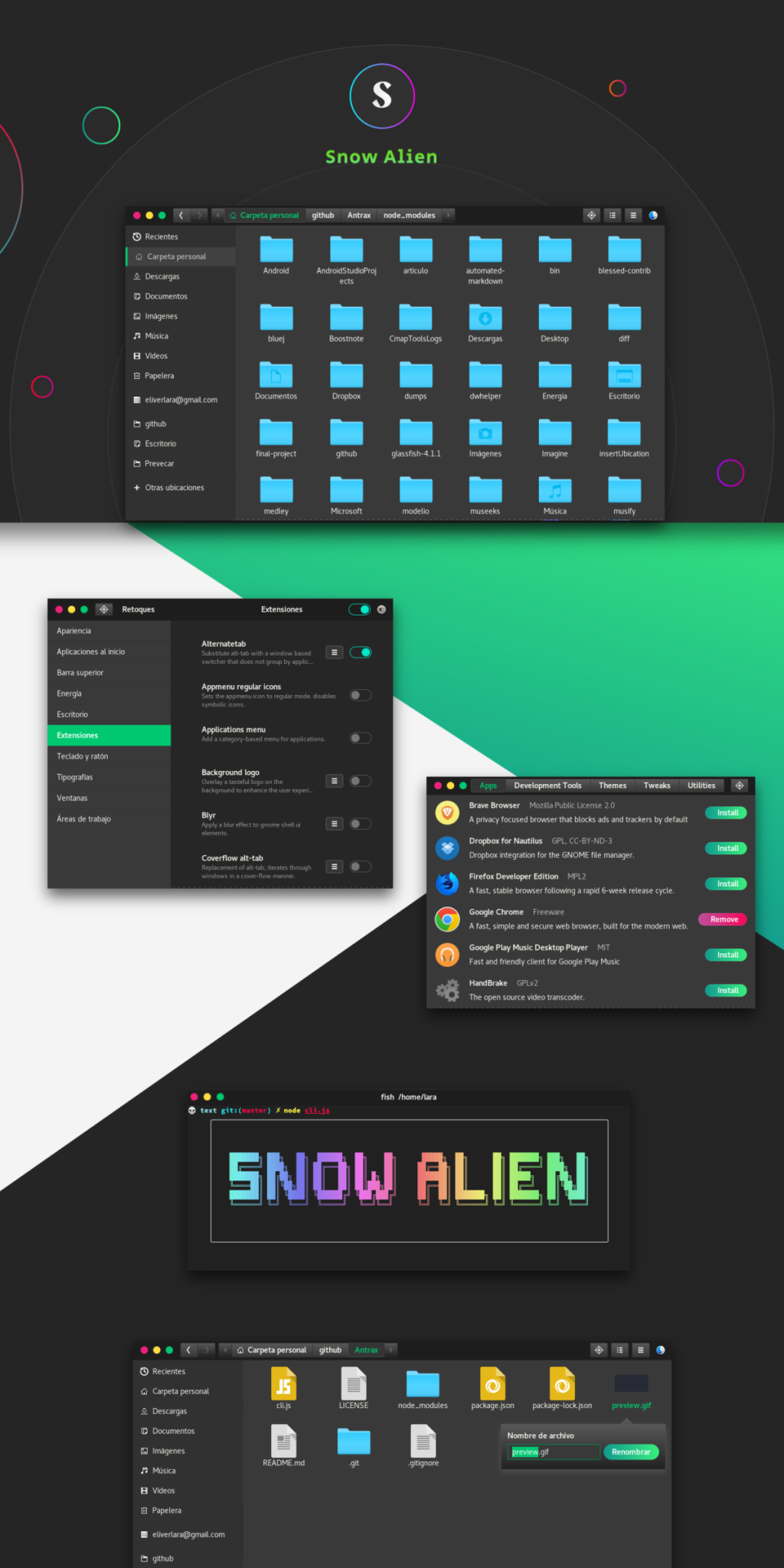
Pour activer Snow ou Snow alien comme thème GTK par défaut sur votre bureau Linux, commencez par ouvrir l'application "Paramètres". Ensuite, à partir de là, recherchez « Apparence » ou « Thèmes » et modifiez l'apparence par défaut en Neige ou Snow alien.
Vous rencontrez des problèmes pour modifier l'apparence par défaut de votre environnement de bureau Linux préféré ? Consultez les liens ci-dessous. Ils vous expliqueront comment personnaliser vos environnements de bureau préférés.

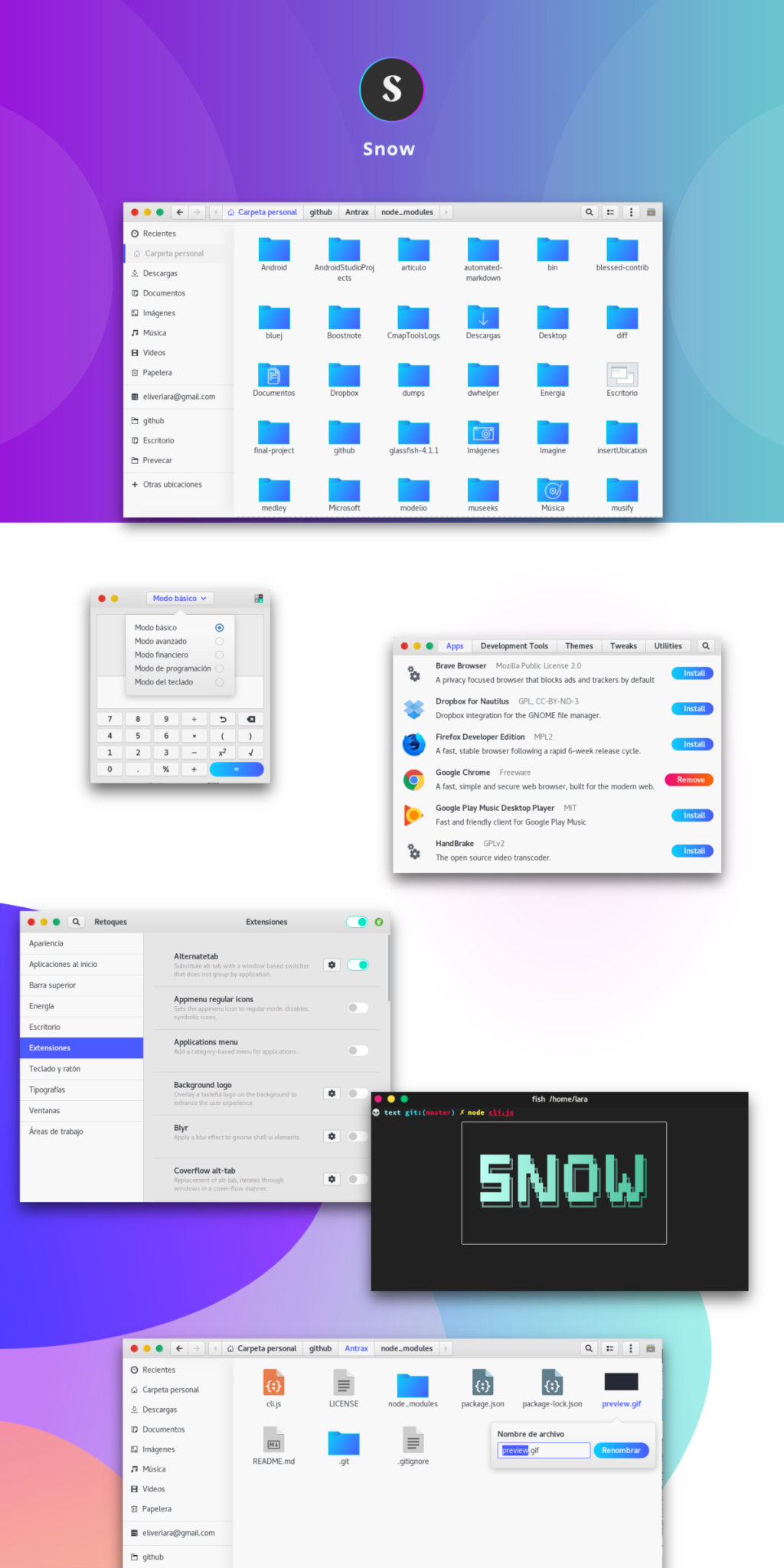
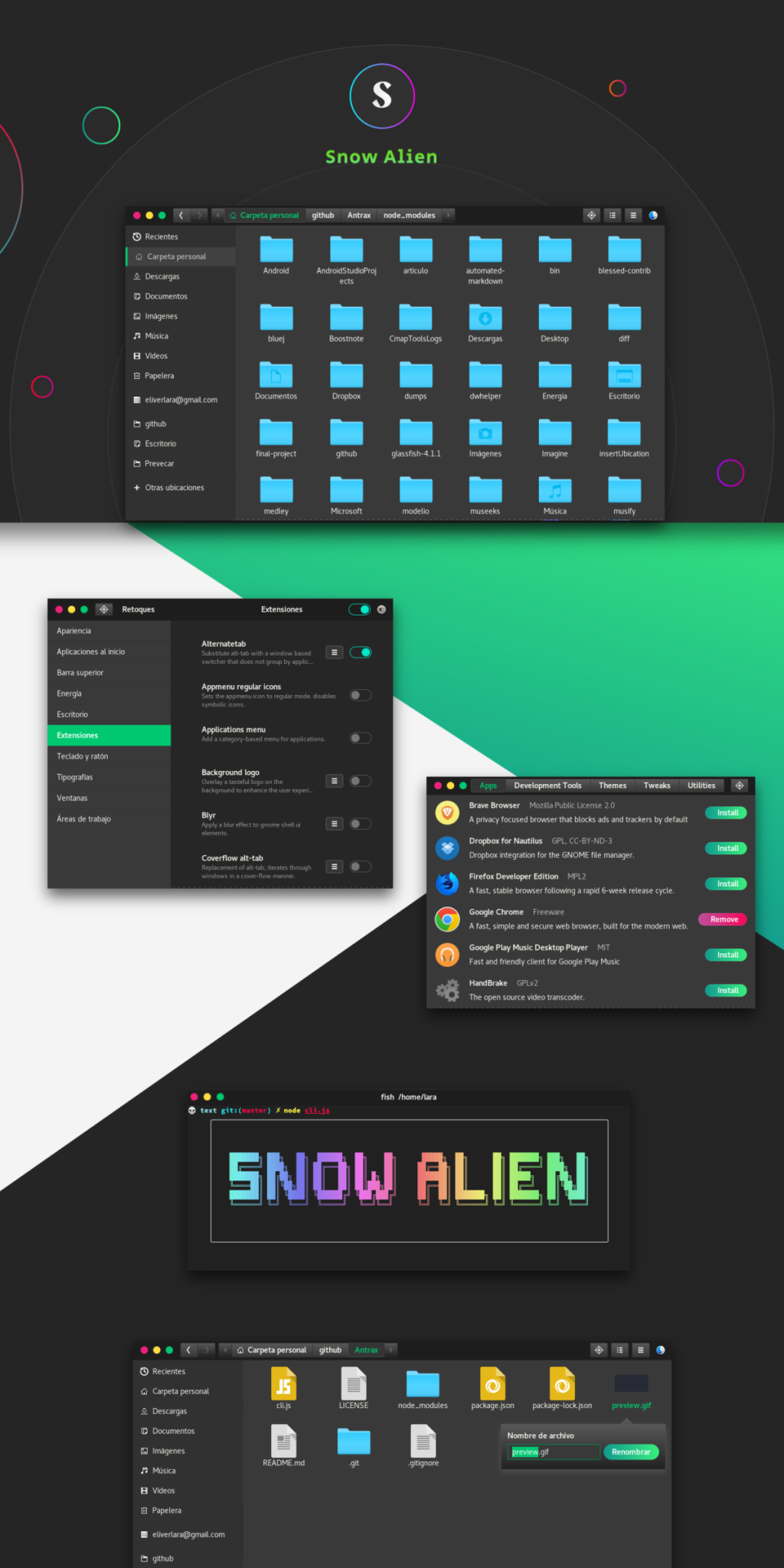



![Téléchargez FlightGear Flight Simulator gratuitement [Amusez-vous] Téléchargez FlightGear Flight Simulator gratuitement [Amusez-vous]](https://tips.webtech360.com/resources8/r252/image-7634-0829093738400.jpg)




